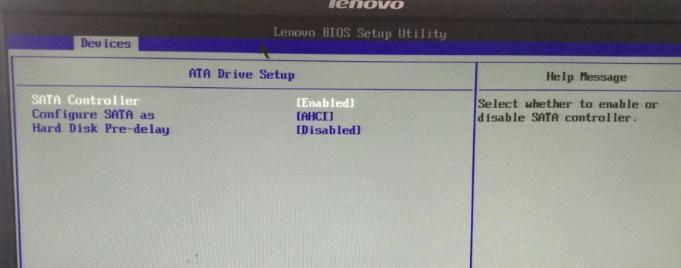0xc000007b错误是一个常见的Windows操作系统错误,通常在启动或运行某些应用程序时出现。这个错误代码表示操作系统无法正确加载程序所需的所有库文件。本文将介绍一种一键修复0xc000007b错误的方法,帮助用户快速解决这个问题。
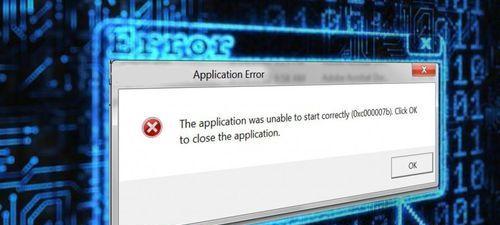
1.检查操作系统位数(64位或32位)
在解决0xc000007b错误之前,首先需要确定操作系统的位数。打开“我的电脑”或“此电脑”,右键点击属性,查看“系统类型”信息。这是解决这个问题的第一步,因为不同位数的操作系统可能需要不同的修复方法。
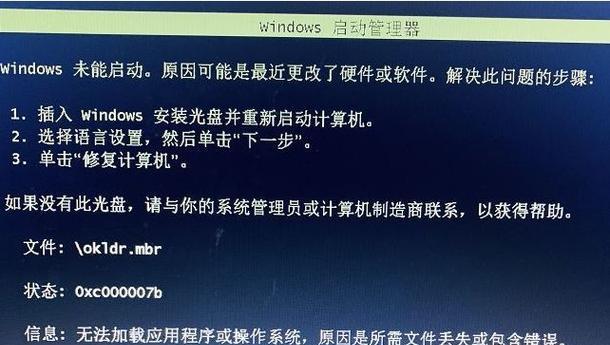
2.下载并安装最新的.NETFramework版本
许多应用程序依赖于.NETFramework来正常运行,因此确保你的计算机上安装了最新的.NETFramework版本是解决0xc000007b错误的重要步骤。访问微软官方网站下载并安装最新版本,然后重新启动计算机。
3.更新DirectX

DirectX是一个多媒体组件,也是很多游戏和应用程序所必需的。旧版本的DirectX可能导致0xc000007b错误,因此更新DirectX是解决这个问题的重要步骤之一。访问微软官方网站下载并安装最新版本的DirectX。
4.修复或重新安装受影响的应用程序
某些应用程序可能出现损坏或错误安装的情况,这也可能导致0xc000007b错误。在解决这个问题之前,检查并修复或重新安装受影响的应用程序是非常重要的。尝试修复程序,如果问题仍然存在,那么重新安装应用程序可能是解决问题的最佳选择。
5.执行系统文件检查
系统文件损坏也可能导致0xc000007b错误。使用系统文件检查工具可以扫描和修复任何受损的系统文件。打开命令提示符(以管理员身份运行),输入“sfc/scannow”命令并按回车键执行。该过程可能需要一些时间,等待扫描完成后,按照提示进行修复。
6.安装缺失的DLL文件
某些DLL文件的缺失或损坏也可能导致0xc000007b错误。在解决这个问题之前,你需要确定哪个DLL文件丢失,并下载相应的文件。网上有许多可信赖的网站提供DLL文件下载,确保选择可靠的来源来避免进一步的问题。
7.清除临时文件
临时文件可能会干扰应用程序的正常运行,因此清除这些文件是修复0xc000007b错误的一种简单而有效的方法。打开文件资源管理器,输入“%temp%”并按回车键,删除所有临时文件。
8.重新安装VisualC++Redistributable包
许多应用程序依赖于VisualC++Redistributable包来正常运行,因此重新安装这些包也可能解决0xc000007b错误。打开控制面板,点击“程序”或“程序和功能”,找到并卸载所有VisualC++Redistributable包,然后重新下载和安装最新版本。
9.检查硬件驱动程序更新
过时的硬件驱动程序也可能导致0xc000007b错误。使用设备管理器检查并更新所有硬件驱动程序是解决这个问题的重要步骤之一。打开设备管理器,找到需要更新的设备,右键点击并选择“更新驱动程序软件”。
10.关闭安全软件和防火墙
有时,安全软件和防火墙可能会阻止应用程序正常运行,导致0xc000007b错误。暂时关闭这些安全软件和防火墙,并尝试重新启动应用程序,看看问题是否解决。
11.清除注册表错误
注册表错误可能会导致应用程序无法正常加载所需的库文件,从而引发0xc000007b错误。使用可靠的注册表清理工具扫描和修复注册表错误是解决这个问题的一种有效方法。
12.重装操作系统
如果你尝试了以上所有方法仍然无法解决0xc000007b错误,那么最后的选择可能是重装操作系统。备份重要文件后,使用Windows安装媒体重新安装操作系统,并重新配置你的计算机。
13.寻求专业帮助
如果你不确定如何解决0xc000007b错误,或者以上方法都无法解决问题,那么寻求专业帮助可能是明智的选择。联系计算机技术支持专家或咨询社区论坛来获取更多专业建议和解决方案。
14.预防未来错误发生
一旦你成功解决了0xc000007b错误,为了避免类似问题再次发生,确保你的操作系统和应用程序始终保持最新版本,并定期进行系统维护和安全检查。
15.结束语
通过本文提供的一键修复0xc000007b错误的方法,希望能帮助读者快速解决这个常见的问题。记住,每个计算机系统和应用程序都有自己独特的设置和要求,因此在尝试上述方法之前,一定要确保你理解了相关风险并做好备份。如有需要,请向专业人士寻求帮助。